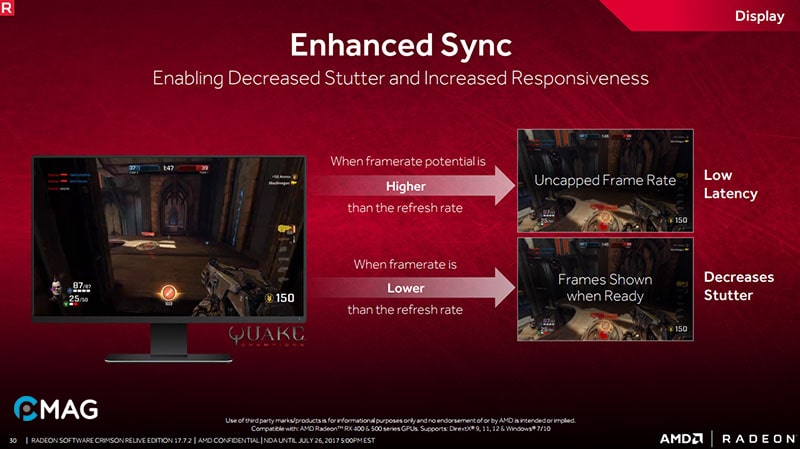AMD đã tung ra công nghệ Enhanced Sync nhằm cung cấp trải nghiệm chơi game tốt nhất cho người dùng. Vậy, AMD Enhanced Sync là gì, và công nghệ này có những ưu và nhược điểm gì? Bài viết này PCMag sẽ hướng dẫn bạn cách kích hoạt Enhanced Sync để khám phá thêm.
AMD Enhanced Sync là gì?

AMD Enhanced Sync là tính năng nổi bật trên các card đồ họa AMD Radeon, được thiết kế để nâng cao trải nghiệm chơi game. Tính năng này hoạt động bằng cách đảm bảo tốc độ khung hình trong game được đồng bộ hóa một cách mượt mà với tần số làm mới của màn hình.
Khi tốc độ khung hình trong game vượt qua tần số làm mới màn hình, người chơi thường gặp phải tình trạng màn hình bị chia cắt (tearing) hoặc giật, lag (stuttering). AMD Enhanced Sync được thiết kế để khắc phục vấn đề này bằng cách đảm bảo khung hình của game được đồng bộ hóa một cách mượt mà với tần số làm mới màn hình.
Người dùng có thể dễ dàng kích hoạt hoặc vô hiệu hóa tính năng này thông qua ứng dụng AMD Radeon Settings. Kích hoạt Enhanced Sync giúp cải thiện đáng kể trải nghiệm khi chơi game, nhất là với những tựa game có sự biến động lớn về tốc độ khung hình.
Nguyên lý hoạt động của Enhanced Sync
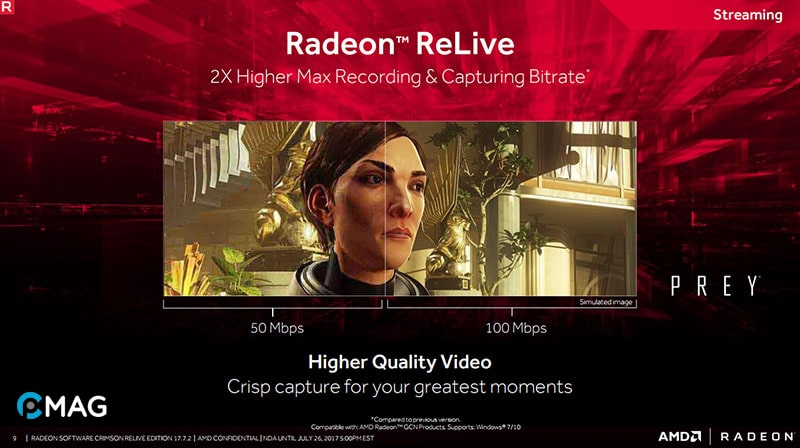
AMD Enhanced Sync áp dụng công nghệ Điều Khiển Tần Suất Làm Mới Động để đảm bảo rằng tốc độ làm mới của màn hình được cập nhật phù hợp với số lượng khung hình mà card đồ họa sinh ra.
Trong quá trình chạy một game hoặc ứng dụng, card đồ họa phát sinh liên tục các khung hình để xuất hiện trên màn hình, trong khi màn hình sẽ có tần suất làm mới cố định của mình, chẳng hạn 60Hz hoặc 144Hz. Khi có sự không khớp giữa tần suất làm mới của màn hình và tốc độ phát sinh khung hình, hiện tượng tearing có thể xuất hiện, khiến hình ảnh trên màn hình bị chia cắt không đồng nhất.
AMD Enhanced Sync khắc phục tình trạng này bằng cách điều chỉnh tần suất làm mới của màn hình sao cho phù hợp với số lượng khung hình mà card đồ họa tạo ra. Khi số lượng khung hình vượt trội so với tần suất làm mới của màn hình, Enhanced Sync sẽ dừng việc xuất hiện khung hình mới cho tới khi màn hình kịp làm mới. Lúc này, nó chọn và hiển thị khung hình mới nhất từ card đồ họa, giảm thiểu hiện tượng tearing.
Ngược lại, nếu số khung hình ít hơn tần suất làm mới, Enhanced Sync vẫn sẽ hiển thị khung hình mới ngay tức thì, nhằm giảm thiểu độ trễ và nâng cao chất lượng trải nghiệm khi chơi game.
Ưu điểm nổi bật của AMD Enhanced Sync
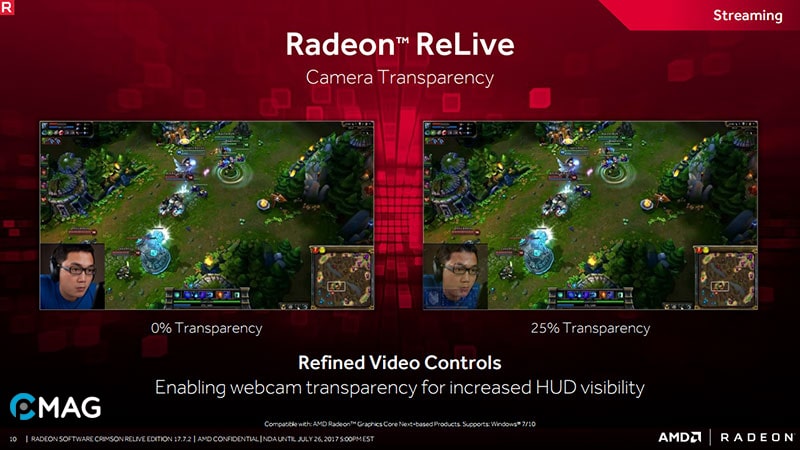
- Giảm hiện tượng tearing: Enhanced Sync giúp giảm thiểu tình trạng rách hình, một hiện tượng màn hình bị chia thành hai phần không liền mạch khi chơi game hoặc xem video. Điều này bảo đảm cho hình ảnh trên màn hình hiển thị mượt mà và liên tục.
- Giảm Độ Trễ: Enhanced Sync còn giúp giảm độ trễ đầu vào, nâng cao tốc độ phản hồi giữa thao tác của người chơi và hình ảnh hiển thị trên màn hình, mang lại trải nghiệm chơi game nhanh nhẹn và mượt mà hơn.
- Tương Thích Với Mọi Loại Màn Hình: Enhanced Sync có khả năng hoạt động trên tất cả các loại màn hình, kể cả những màn hình không hỗ trợ công nghệ FreeSync. Điều này cho phép người dùng tận hưởng các lợi ích của Enhanced Sync mà không cần phải sở hữu một màn hình hỗ trợ FreeSync.
- Dễ dàng kích hoạt và tùy chỉnh: Enhanced Sync có thể được kích hoạt và tùy chỉnh thông qua phần mềm điều khiển của card đồ họa AMD Radeon, giúp người dùng dễ dàng điều chỉnh các cài đặt theo nhu cầu và sở thích cá nhân.
Nhược điểm của Enhanced Sync
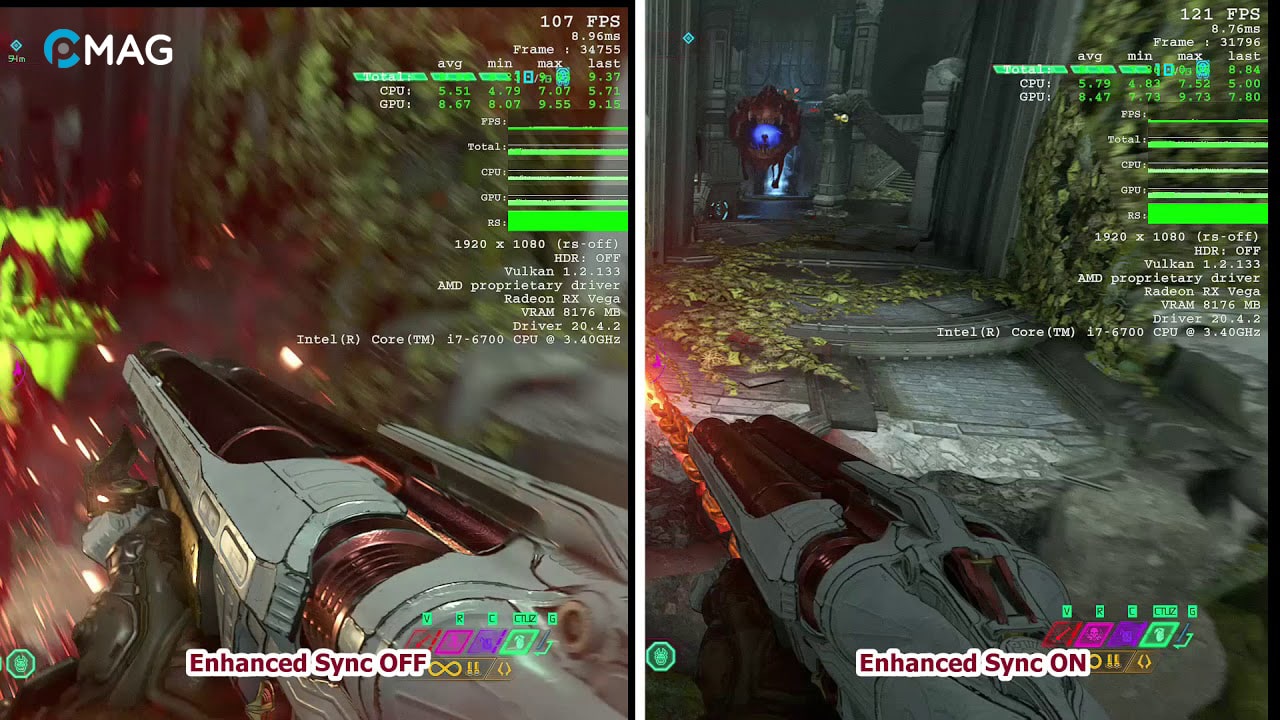
- Yêu Cầu Về Phần Cứng Tương Thích: Để sử dụng AMD Enhanced Sync, bạn cần có card đồ họa thuộc dòng AMD Radeon RX 400 trở lên và phiên bản driver phù hợp. Điều này đồng nghĩa với việc không phải mọi card đồ họa của AMD đều có khả năng hỗ trợ tính năng này.
- Khả năng hoạt động không ổn định: Có báo cáo từ người dùng cho thấy AMD Enhanced Sync đôi khi mang lại hiệu suất không ổn định hoặc gặp vấn đề tương thích với một số trò chơi hoặc ứng dụng.
- Ảnh Hưởng Đến Hiệu Năng: Dù AMD Enhanced Sync giúp làm giảm tình trạng rách hình, nó vẫn có khả năng làm giảm nhẹ hiệu năng so với khi không kích hoạt tính năng này. Điều này có thể ảnh hưởng đến chất lượng trải nghiệm khi chơi các tựa game đòi hỏi cấu hình máy tính cao.
Cách bật AMD Enhanced Sync trên Card đồ họa Radeon
Để kích hoạt tính năng AMD Enhanced Sync, bạn có thể tuân theo các bước dưới đây:
Bước 1: Khởi động ứng dụng AMD Radeon Settings trên máy tính. Để truy cập nhanh, bạn có thể click chuột phải vào desktop và chọn AMD Radeon Settings.
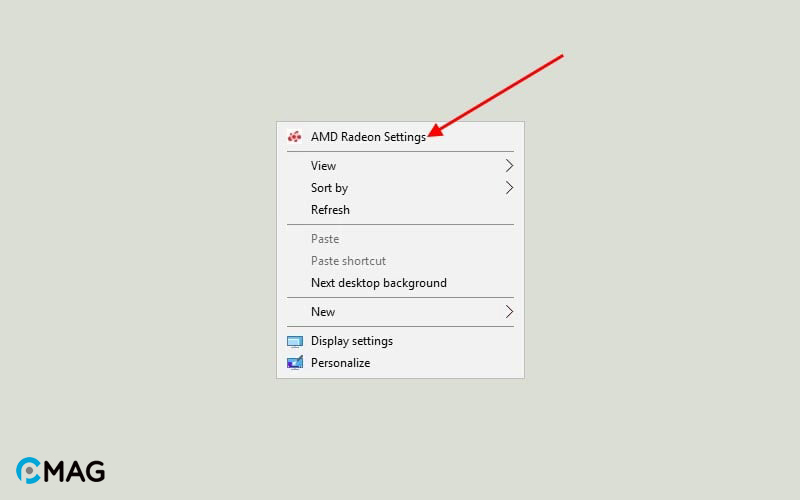
Bước 2: Tại giao diện của AMD Radeon Settings, tìm và chọn mục Gaming hoặc Gaming Global Settings (tên mục này có thể biến đổi tùy theo phiên bản phần mềm).
Bước 3: Trong mục Gaming, bạn sẽ tìm thấy một loạt các lựa chọn. Hãy tìm và click vào Global Graphics hoặc Global Graphics Settings.
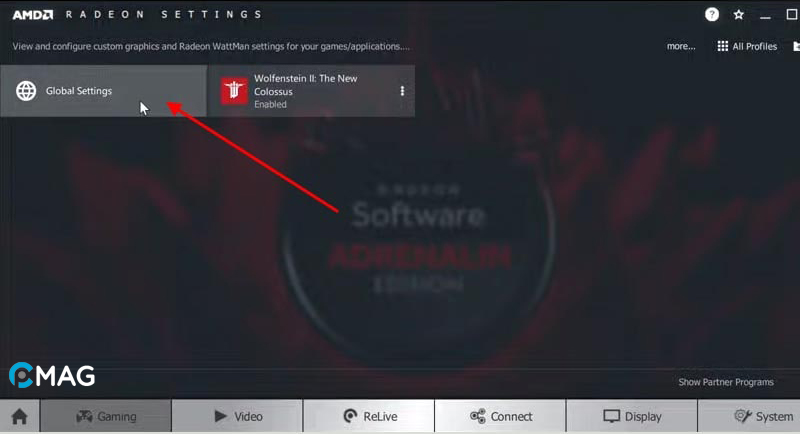
Bước 4: Trong phần cài đặt Global Graphics, chọn Wait for Vertical Refresh và sau đó chọn Enhanced Sync để bật tính năng.
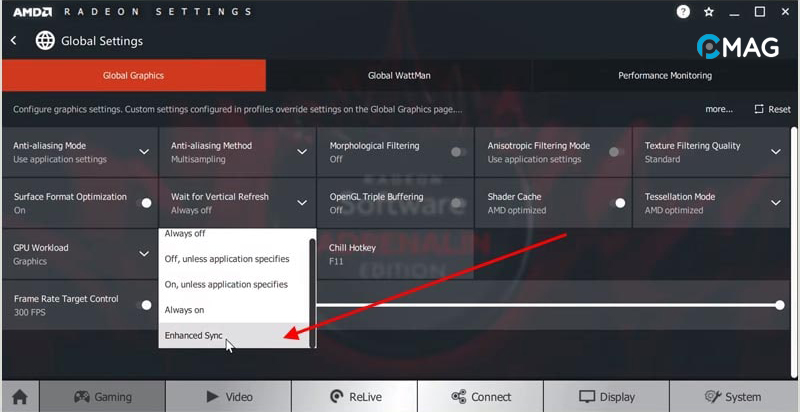
Hãy nhớ rằng AMD Enhanced Sync chỉ có sẵn cho các dòng card đồ họa AMD Radeon từ RX 400 trở lên và yêu cầu driver phù hợp.
So sánh Enhanced Sync và FreeSync
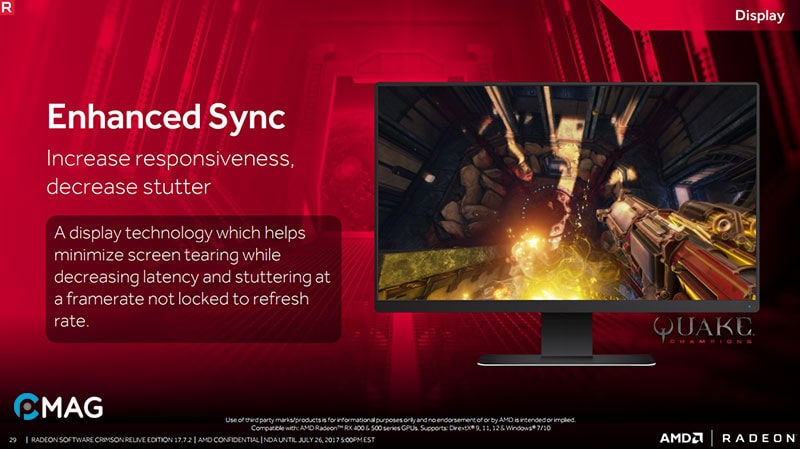
AMD Enhanced Sync và FreeSync là hai công nghệ do AMD phát triển để nâng cao chất lượng trải nghiệm khi chơi game trên các loại màn hình. Dưới đây là phân tích so sánh giữa hai công nghệ này:
- Yêu Cầu Về Phần Cứng: Đối với FreeSync, màn hình cần phải hỗ trợ công nghệ Adaptive Sync để có thể sử dụng, trong khi Enhanced Sync không đặt ra yêu cầu cụ thể về màn hình, cho phép nó hoạt động trên mọi loại màn hình.
- Hiệu Quả Trong Sử Dụng: Enhanced Sync chủ yếu nhằm giảm tình trạng tearing và stuttering mà không làm ảnh hưởng đến tần số khung hình, hiệu quả nhất khi tần số khung hình vượt qua 60Hz. Ngược lại, FreeSync cung cấp sự linh hoạt với một phạm vi tần số khung hình rộng hơn, từ 30Hz đến 144Hz, tối ưu cho các trò chơi yêu cầu tần số khung hình thấp hơn.
- Cách Thức Cài Đặt: Enhanced Sync có thể dễ dàng được bật qua phần mềm Radeon Settings của AMD, trong khi FreeSync đòi hỏi phải cài đặt trên cả màn hình và qua phần mềm điều khiển đồ họa.
- Chi Phí: FreeSync thường không yêu cầu chi phí phụ thêm vì nó đã được tích hợp trên nhiều màn hình, còn Enhanced Sync là tính năng không mất phí được AMD cung cấp.
Kết luận, Enhanced Sync và FreeSync đều mang lại những ưu điểm riêng biệt: Enhanced Sync là lựa chọn lý tưởng cho người dùng muốn giữ tần số khung hình cao mà không cần màn hình đặc biệt, trong khi FreeSync phù hợp với người dùng mong muốn trải nghiệm mượt mà trên dải tần số khung hình rộng hơn.